Zusammenfassung:
Dieser Artikel gibt Ihnen eine schnelle Antwort auf die Frage 'Löscht das Zurücksetzen des iPhone alles?' und hilft Ihnen, Ihr iPhone zurückzusetzen, ohne Daten zu verlieren.
-
Highlights :
- Durch das Zurücksetzen eines iPhones mit „ Alle Inhalte und Einstellungen löschen “ wird alles auf dem Gerät gelöscht. Diese Option löscht alle Systemeinstellungen und persönlichen Dateien auf dem iPhone und setzt es auf die Werkseinstellungen zurück. Stellen Sie immer sicher, dass Sie Ihr iPhone gesichert haben, bevor Sie einen Werksreset durchführen. Durch einen Schnell-Reset (auch bekannt als „Zurücksetzen“ oder „Alle Einstellungen zurücksetzen“), einen Soft-Reset (auch bekannt als Neustart) und einen Hard-Reset des iPhone (auch bekannt als Neustart erzwingen) werden jedoch keine Daten auf Ihrem Gerät gelöscht.
Löscht das Zurücksetzen des iPhone alles, was auf dem Gerät gespeichert ist?
In diesem Teil erhalten Sie ein umfassenderes Verständnis der Frage „Löscht das Zurücksetzen des iPhone alles?“. Lass uns jetzt eintauchen!
1️⃣Was ist ein Werksreset?
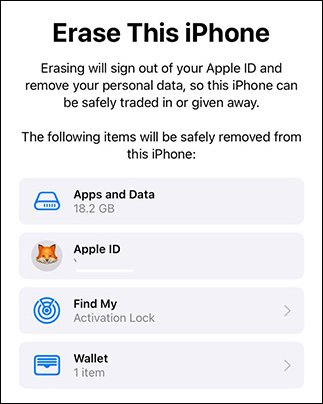
Ein Zurücksetzen auf die Werkseinstellungen beim iPhone ist ein Vorgang, der alle vom Benutzer installierten Apps, Anwendungen, persönlichen Einstellungen und Daten entfernt und das Gerät in den Zustand zurückversetzt, in dem es das Werk verlassen hat. Es handelt sich um ein leistungsstarkes Tool zur Fehlerbehebung, das häufig verwendet wird, wenn bei einem Gerät anhaltende Probleme auftreten oder wenn der Verkauf oder die Eigentumsübertragung vorbereitet wird. Die Aktion ist irreversibel, daher wird Benutzern empfohlen, ihre Daten zu sichern, bevor sie einen Werksreset veranlassen.
2️⃣Was wird zurückgesetzt, wenn Sie alle Einstellungen auf dem iPhone zurücksetzen?
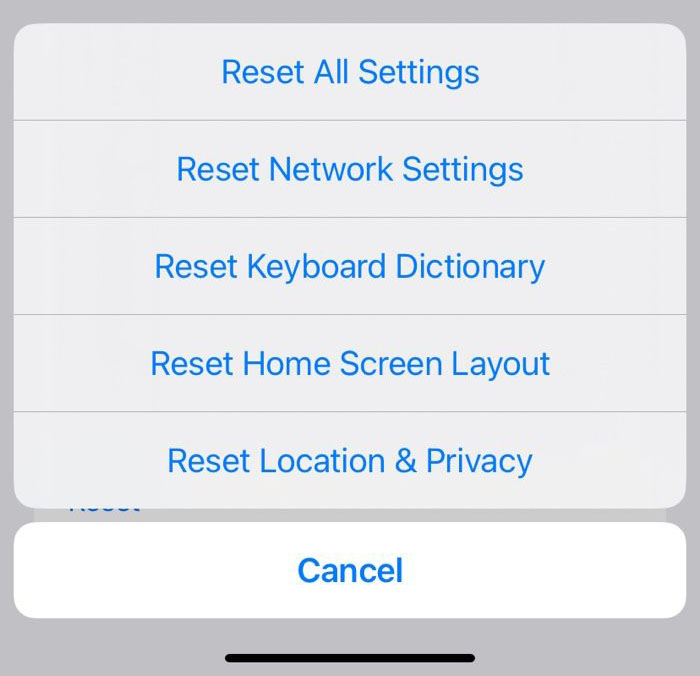
Wenn Sie auf einem iPhone „Alle Einstellungen zurücksetzen“ wählen, wirkt sich dies auf die Systemeinstellungen aus, löscht jedoch nicht Ihre persönlichen Daten oder Medien. Folgendes wird zurückgesetzt:
- Systemeinstellungen : Einstellungen wie Hintergrundbild, Helligkeit und Töne werden auf ihre Standardeinstellungen zurückgesetzt.
- Netzwerke und Bluetooth : Alle gespeicherten Wi-Fi-Netzwerke und Bluetooth-Verbindungen werden vergessen und Sie müssen sich erneut mit ihnen verbinden.
- Layout des Startbildschirms : Symbole werden in ihrem Standardlayout neu angeordnet.
- Tastaturwörterbuch : Benutzerdefinierte Wörter, die Sie dem Wörterbuch hinzugefügt haben, werden entfernt.
- Standort- und Datenschutzeinstellungen : Alle benutzerdefinierten App-Berechtigungen und Datenschutzeinstellungen werden zurückgesetzt.
- Apple Pay und Wallet : Mit Apple Pay verknüpfte Kredit- und Debitkarten sowie Pässe und Karten in der Wallet-App werden entfernt.
3️⃣Welche Auswirkungen hat ein Zurücksetzen auf die Werkseinstellungen auf einem iPhone?
Das Zurücksetzen auf die Werkseinstellungen eines iPhones hat mehrere Auswirkungen:
- Die größte Auswirkung ist der Verlust aller Daten auf dem Gerät. Dazu gehören Fotos, Videos, Nachrichten, Apps und alle anderen persönlichen Inhalte.
- Alle Systemeinstellungen, Präferenzen und Konfigurationen werden auf ihren Standardzustand zurückgesetzt.
- Alle Anpassungen innerhalb einzelner Apps werden auf ihre Standardkonfigurationen zurückgesetzt, sodass es eine Weile dauert, Ihre personalisierten Einstellungen wiederherzustellen, wie Sie es möchten.
- Alle Bildschirmpasswörter und biometrischen Daten wie Face ID und Touch ID werden gelöscht und müssen neu konfiguriert werden.
- Mit Ausnahme der iOS-System-Apps werden alle Apps, Programme und Plug-Ins deinstalliert und Benutzerdaten gelöscht. Sie müssen sie neu installieren, wenn Sie sie wieder haben möchten.
- Nach dem Zurücksetzen sind Ihre Apple-ID und Ihr Passwort erforderlich, um auf den App Store und iCloud zuzugreifen und die Aktivierungssperre zu umgehen .
Wie setze ich mein iPhone zurück, ohne alles zu verlieren?
In diesem Abschnitt erfahren Sie, wie Sie das iPhone auf die Werkseinstellungen zurücksetzen, ohne alles von Grund auf zu verlieren. Dies ist ein zweistufiger Prozess, wie unten gezeigt:
1️⃣Sichern Sie zuerst das iPhone
Löscht das Zurücksetzen auf die Werkseinstellungen alles auf dem iPhone? Ja. Daher ist es wichtig, vor dem Zurücksetzen auf die Werkseinstellungen eine Sicherungskopie Ihrer Daten zu erstellen, wenn Sie Ihre persönlichen Daten behalten möchten.
iTunes und Finder (für macOS 10.15 oder höher) sind die offiziellen Tools zum Sichern Ihres iPhones. Wenn sie aus irgendeinem Grund nicht richtig funktionieren, können Sie eine überlegene iTunes-Alternative verwenden – EaseUS MobiMover Free . Diese spezielle Software wurde entwickelt, um kostenlos die aktuellste Kopie Ihrer iPhone-Daten zu erstellen. Mit dem iPhone-Datenübertragungstool haben Sie mit nur wenigen Klicks die Kontrolle über das iPhone-Backup. Laden Sie jetzt die kostenlose iPhone-Datensicherungssoftware herunter!
So sichern Sie Ihr iPhone mit EaseUS MobiMover Free :
Schritt 1. Bereiten Sie die App vor.
Laden Sie EaseUS MobiMover auf Ihren PC oder Mac herunter, installieren Sie es und starten Sie es. Mit dieser App können Sie Ihr iPhone kostenlos herunterladen und sicher sichern.
Schritt 2. Verbinden Sie das iPhone mit dem Computer.
Verwenden Sie ein USB-Kabel, um Ihr iPhone mit Ihrem Computer zu verbinden. Wählen Sie dann Backup Manager > Backup in der EaseUS MobiMover-App.
Schritt 3. Wählen Sie die zu sichernden Dateien aus.
Sie können Ihr iPhone selektiv sichern. Wählen Sie alle Daten aus, die Sie sichern möchten.
Schritt 4. Sichern Sie Ihr iPhone erfolgreich
Durch Klicken auf die Schaltfläche „One-Click-Backup“ beginnt EaseUS MobiMover sofort mit der Sicherung Ihres iPhones.

2️⃣Setzen Sie das iPhone in den Einstellungen auf die Werkseinstellungen zurück
Nachdem Sie Ihre wichtigen persönlichen Daten auf Ihrem iPhone gesichert haben, ist es an der Zeit, Ihr iPhone auf die Herstellereinstellungen zurückzusetzen.
So setzen Sie das iPhone auf die Werkseinstellungen zurück:
Schritt 1. Öffnen Sie auf Ihrem iPhone Einstellungen > Allgemein und scrollen Sie nach unten, um „iPhone übertragen“ oder „iPhone zurücksetzen“ zu finden.
Schritt 2. Tippen Sie auf „Alle Inhalte und Einstellungen löschen“ .
Schritt 3. Tippen Sie auf „Weiter“ und geben Sie den richtigen Bildschirm-Passcode ein.
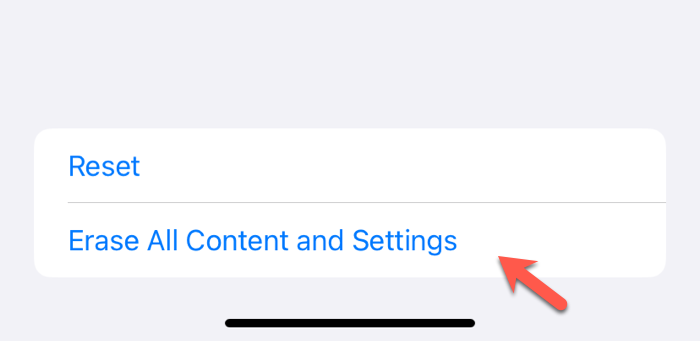
Warten Sie, bis der Werksreset abgeschlossen ist. Ihr iPhone wird mit einem Hallo-Bildschirm neu gestartet. Anschließend können Sie den Anweisungen auf dem Bildschirm folgen, um Ihr iPhone einzurichten oder Ihr iPhone mithilfe eines gerade erstellten Backups wiederherzustellen.
Bonus: So setzen Sie das iPhone ohne Passwort auf die Werkseinstellungen zurück
Wenn Sie feststellen, dass Ihr iPhone gesperrt ist und Sie über die Einstellungen-App kein Zurücksetzen auf die Werkseinstellungen durchführen können, müssen Sie sich keine Sorgen machen. Es gibt alternative Lösungen, um ein gesperrtes iPhone auf die Werkseinstellungen zurückzusetzen , wenn Sie das Bildschirmkennwort vergessen haben.
- ✅Mit iTunes von Apple können Sie Ihr iPhone ohne Passwort auf die Werkseinstellungen zurücksetzen. Wenn Sie über bestimmte Tastenfolgen in den Wiederherstellungsmodus wechseln und Ihr Gerät an einen Computer anschließen, erkennt iTunes Ihr iPhone und ermöglicht Ihnen, die Funktion „iPhone wiederherstellen“ zum Zurücksetzen zu verwenden.
- ✅ Eine weitere Möglichkeit besteht darin, einen iPhone-Bildschirm-Entsperrer wie EaseUS MobiUnlock zu verwenden. Dieses Tool kann Ihnen dabei helfen, verschiedene Bildschirmpasswörter zu umgehen, einschließlich Sicherheitssperren und Szenarien mit deaktiviertem iPhone. Sobald der Bildschirm entsperrt ist, können Sie mit dem Zurücksetzen des deaktivierten iPhone auf die Werkseinstellungen fortfahren und es so neu einrichten. Starten Sie einfach die Software, verbinden Sie Ihr iPhone mit dem Computer und lassen Sie die App ihre Wirkung entfalten.
Das Fazit
Dieser Artikel beantwortet genau Ihre Frage „ Löscht das Zurücksetzen eines iPhones alles? “ und erklärt Ihnen, wie Sie ein iPhone auf die Werkseinstellungen zurücksetzen, ohne alles zu löschen.
Da bei einem Zurücksetzen Ihres iPhones auf die Werkseinstellungen das Gerät im Wesentlichen gelöscht wird, wird dringend empfohlen, EaseUS MobiMover zu verwenden, um Ihr iPhone vor einem iPhone-Reset zu sichern. Wenn Sie Ihr iPhone mit „Alle Inhalte und Einstellungen löschen“ in der App „Einstellungen“ nicht auf die Werkseinstellungen zurücksetzen können, verwenden Sie zunächst EaseUS MobiUnlocker, um die Bildschirmsperre zu umgehen.
FAQs zum Zurücksetzen eines iPhones auf die Werkseinstellungen ohne Datenverlust
Hier sind einige Fragen, die iPhone-Benutzer häufig zum Zurücksetzen des iPhone auf die Werkseinstellungen stellen. Schau sie dir an.
1. Was ist der Unterschied zwischen der Option „Zurücksetzen“ und der Option „Alle Inhalte und Einstellungen löschen“?
Die Option „Zurücksetzen“ ist eine weniger drastische Maßnahme und wirkt sich auf Systemkonfigurationen wie Hintergrundbild, Netzwerkeinstellungen sowie Standort- und Datenschutzoptionen aus, ohne persönliche Daten zu entfernen. Auf der anderen Seite ist „Alle Inhalte und Einstellungen löschen“ eine wichtigere Aktion, bei der das Gerät gelöscht und in den ursprünglichen Werkszustand zurückversetzt wird.
2. Verliere ich etwas, wenn ich die Netzwerkeinstellungen auf dem iPhone zurücksetze?
Nein, das Zurücksetzen der Netzwerkeinstellungen auf einem iPhone betrifft nur Netzwerkeinstellungen, einschließlich Wi-Fi-Netzwerke, Bluetooth-Geräte, Mobilfunkeinstellungen, persönliche Hotspots und VPN-Konfigurationen. Ihre persönlichen Daten wie Fotos, Nachrichten oder Apps werden nicht gelöscht.
3. Wie kann ich mein iPhone mit Tasten auf die Werkseinstellungen zurücksetzen?
Leider bietet Apple keine direkte Methode zum Zurücksetzen eines iPhones auf die Werkseinstellungen ausschließlich über die physischen Tasten an. Um einen Werksreset über iTunes einzuleiten, muss entweder die Home-Taste oder die Seitentaste in Kombination mit den Lautstärketasten verwendet werden, um in den Wiederherstellungsmodus zu gelangen.
Weitere Artikel & Tipps:
-
![author-Maria]() Maria / 2025-09-01
Maria / 2025-09-01 -
Wie man Fotos von einem Android-Telefon auf eine externe Festplatte überträgt
![author-Maria]() Maria / 2025-08-28
Maria / 2025-08-28
-
10 Tipps: Ich kann keine Apps herunterladen iPhone & iPad
![author-Katrin]() Katrin / 2025-08-28
Katrin / 2025-08-28 -
YouTube in MP3 umwandeln (ohne Limit)
![author-Maria]() Maria / 2025-08-28
Maria / 2025-08-28

EaseUS MobiMover
- Transfer von iPhone zu iPhone
- Videos with per URL downloaden
- Daten auf iOS-Geräten verwalten
iPhone Daten übertragen